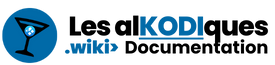Tutoriel
Allez dans Paramètres -> Ma Fire TV -> À propos -> Réseau.
Notez les informations affichées : Adresse IP, Passerelle et Masque de sous réseau.
Prendre une photo avec votre téléphone est un moyen simple de le faire.
- Rendez vous ensuite dans Paramètres > Réseau.
- Sélectionnez votre réseau puis cliquez sur le bouton de menu de votre télécommande pour oublier ce réseau.
- Vous devrez confirmer en cliquant sur le bouton de sélection de votre télécommande.
- Sélectionnez votre réseau WiFi de nouveau.
- Entrez le mot de passe de votre WiFi mais au lieu de cliquer sur Connecter, cliquez sur Avancé.
- Entrez l’adresse IP que vous avez noté à la première étape puis sélectionnez Suivant.
- Entrez la passerelle que vous avez également noté puis sélectionnez Suivant.
Pour le préfixe réseau :
- si vous avez noté 255.255.255.0 comme masque de sous-réseau, entrez 24
- si vous avez noté 255.255.255.255, entrez 32
puis sélectionnez Suivant.
Saisissez enfin les paramètres DNS principal (DNS 1) et secondaire (DNS 2) selon votre choix : Choisir son DNS